在使用win10电脑的时候,我们下载的一些软件可能自带有插件等,在运行的时候经常会有些弹窗垃圾广告出来,造成我们的极大困扰。那么win10电脑垃圾广告怎么彻底清除?下面小编就教
在使用win10电脑的时候,我们下载的一些软件可能自带有插件等,在运行的时候经常会有些弹窗垃圾广告出来,造成我们的极大困扰。那么win10电脑垃圾广告怎么彻底清除?下面小编就教下大家清除win10电脑垃圾广告的方法。
方法一:启用弹出窗口阻止程序
1、打开开始菜单,选择控制面板打开,左键双击:Internet选项。
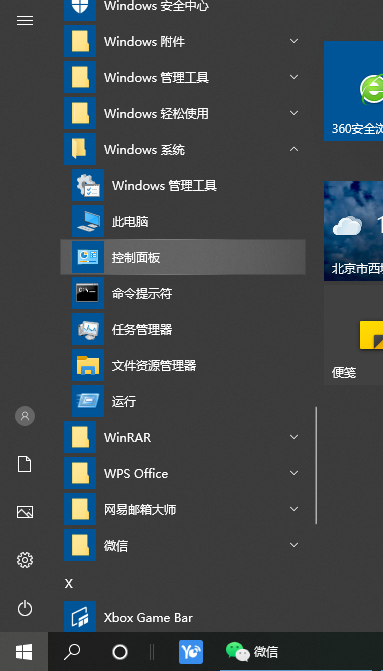
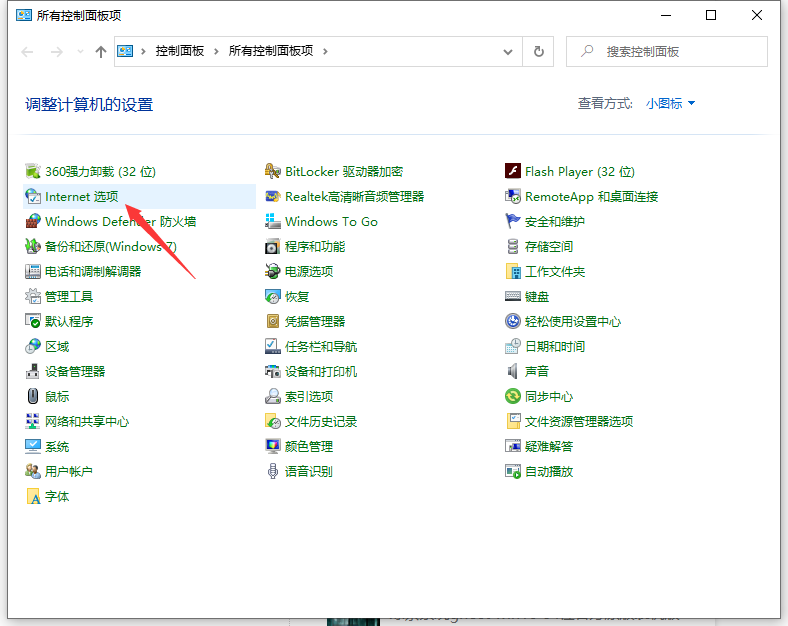
2、在打开的Internet 属性窗口,点击:隐私,在隐私标签下,点击:启用弹出窗口阻止程序(B),打上勾。
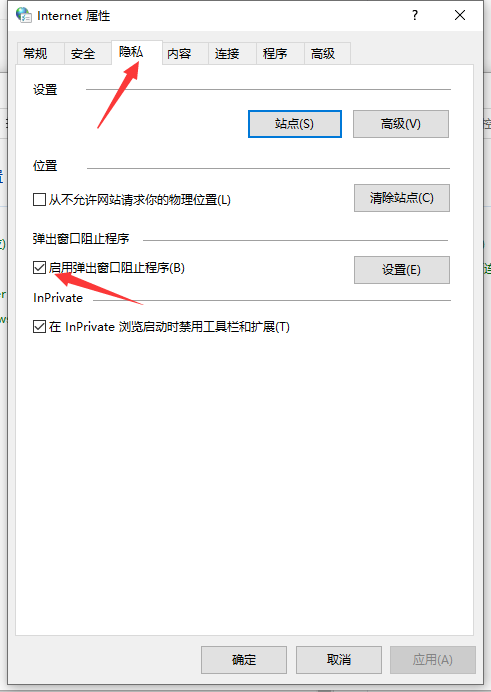
3、再点击:设置,打开弹出窗口阻止程序设置窗口,我们可以看到:弹出窗口当前已被阻止(我们可以设置将特定网站添加到下表中,允许来自该站点的弹出窗口),默认通知和阻止级别中的阻止弹出窗口时显示通知栏(N)和阻止级别(B)中:阻止大多数自动弹出窗口;再点击:关闭。

4、回到Internet 属性隐私标签窗口,点击:应用 - 确定。
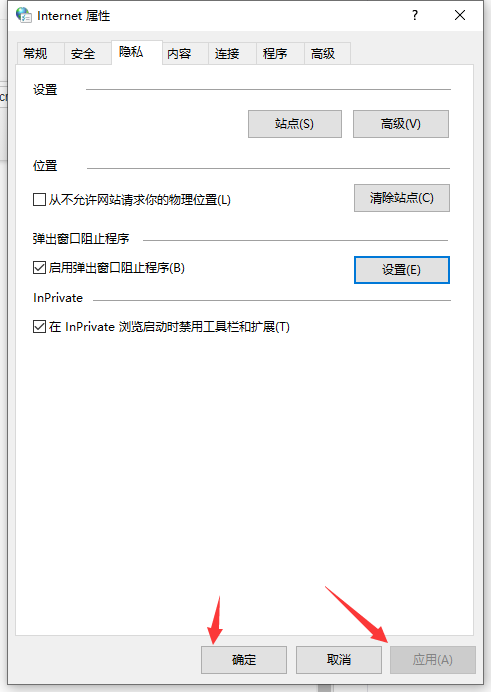
5、点击确定以后回到Internet 属性窗口,再点击:确定。
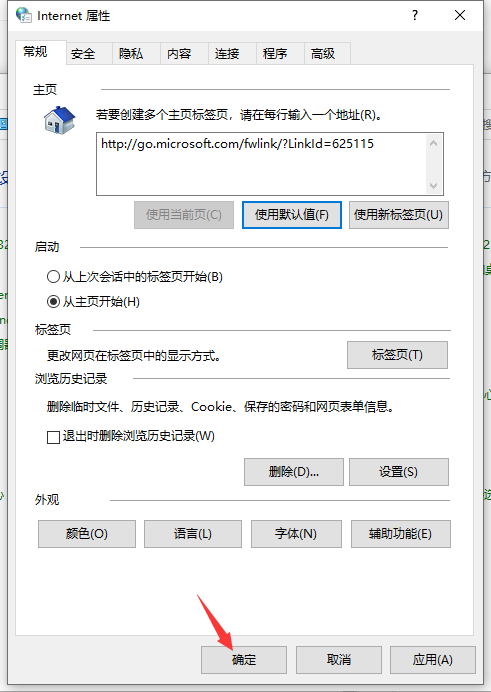
方法二:禁止网页自启动项阻止网页弹出广告窗口
在任务管理器中禁止网页自动启动项,如果有自动启动的网页项,点击禁止。
1、操作步骤:打开开始菜单 -打开运行输入msconfig,回车确定,打开系统配置窗口 。
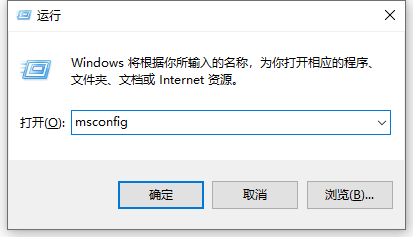
2、选择启动项,找到并禁止自动启动的网页项。
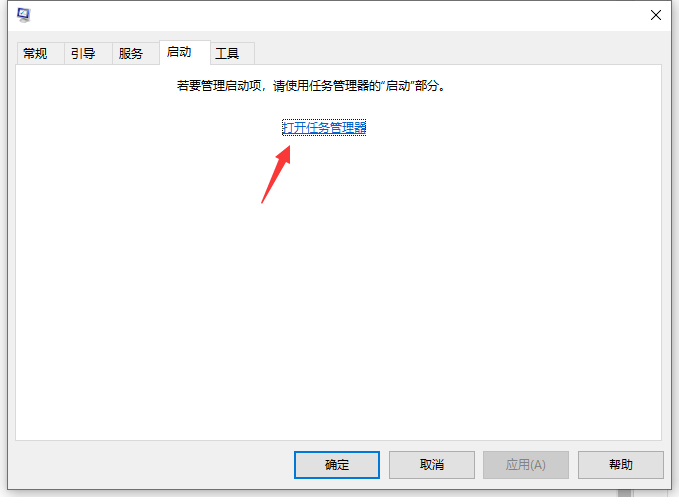
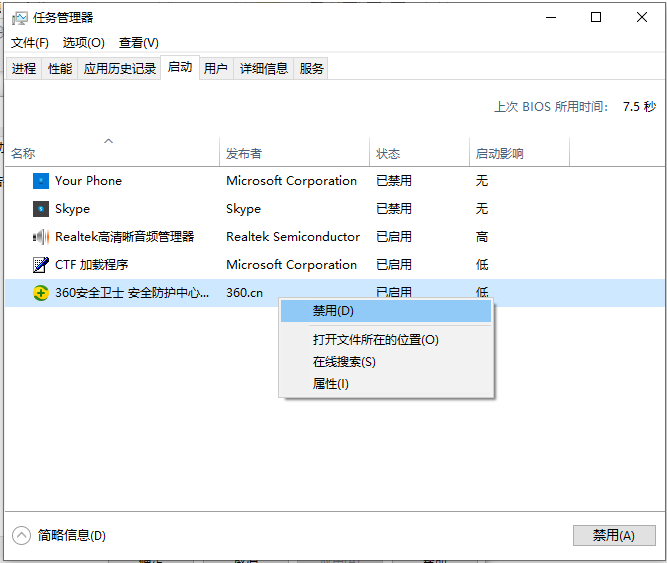
以上便是有效清除win10电脑垃圾广告的方法,希望能帮到大家。
